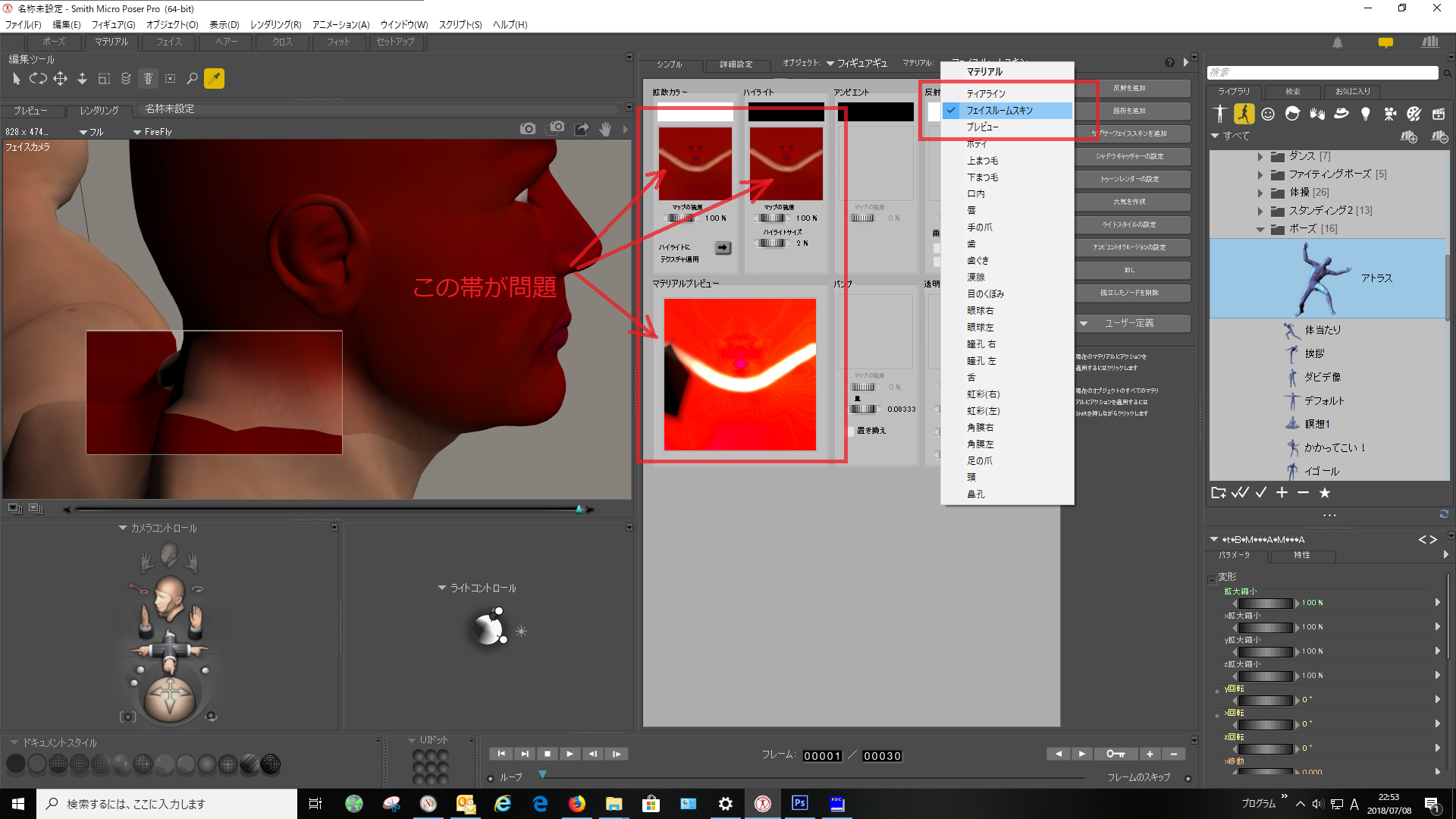AUNEXという中国メーカーの4KカメラをAmazonで購入しました。どこ製のチップが使われているか調べる為、分解してみました。以下は、分解手順のメモです。
分解で判明した点
・SoC Mstar MSC8328Q
・センサ IMX179
以下、分解手順
①まず向かって左側面のカバーを外し、写真の4か所のねじを外します。
外すとカバーが簡単にはずれます。


②次に液晶モニターを外します。液晶モニターは、粘着テープのみで固定されているので力技ではずします。先ほどはずした側面の水色の部分から液晶の裏側を押すと、カバーを少し浮かせることができます。浮かした後は、マイナスドライバで少しずつ粘着テープ淵に沿ってはずしていきます。

③液晶を持ち上げ、フラットケーブルを外します。フラットケーブルコネクタの黒い部分を起こすとケーブルが外せます。

④レンズ側のねじをはずします。レンズを覆う枠は、マイナスドライバで持ち上げると簡単にはずれます。枠をはずすとねじが出てきます。2箇所のねじをはずします。

⑤裏面に戻り、写真の6か所のねじをはずします。後は、写真の赤い部分の隙間を少し持ち上げるとツメが外れ基板をスライドできます。


⑥あとは、内装ケースから基板をはずすと分解完了です。まず、スピーカーが枠にはまっているのでマイナスドライバー等で持ち上げケーブルを切らないようにはずします。次にバーテリーにつながる黒いケーブルを可動できるようにテープから外します。後は、基板をUSB端子とは、逆側から持ち上げ、基板をはずします。ちょうどHDMI端子が引っかかって抜けない感じになるので少しずつ基板を持ち上げてはずします。少し無理しないとはずれません。直角にはんだ付けされた基板は、曲げるとハンダが切れて故障するので慎重に基板をはずして下さい。以上で完了です。



![[進化版]AUNEX アクションカメラ スポーツカメラ 20MP 4K高画質 カメラ 2000万画素 手振れ補正 WiFi搭載 外部マイク対応 リモコン付き 30M防水 SONY 170度広角レンズ 2インチ液晶画面 HDMI出力可能 高品質バッテリー2個及びアクセサリセット?進化版 ウェアラブルカメラ 日本語取説付け 音声記録可 [メーカー1年保] ブラック [進化版]AUNEX アクションカメラ スポーツカメラ 20MP 4K高画質 カメラ 2000万画素 手振れ補正 WiFi搭載 外部マイク対応 リモコン付き 30M防水 SONY 170度広角レンズ 2インチ液晶画面 HDMI出力可能 高品質バッテリー2個及びアクセサリセット?進化版 ウェアラブルカメラ 日本語取説付け 音声記録可 [メーカー1年保] ブラック](https://images-fe.ssl-images-amazon.com/images/I/51%2B9P%2BqzRyL._SL160_.jpg)